

Av Gina Barrow, senast uppdaterad: May 11, 2018
För närvarande frågar vissa kunder "Varför kommer inte min iPhone att säkerhetskopiera till iCloud? Allt började efter att jag uppdaterade till iOS 11 och fram till idag kan jag inte använda min iCloud som backup. Jag får hela tiden ett felmeddelande om att iCloud backup inte kunde slutföras. Snälla hjälp! "
Vi säkerhetskopierar vanligtvis data till iCloud. Men ibland kan vi möta vissa problem. Till exempel "Du har inte tillräckligt med utrymme i iCloud för att säkerhetskopiera denna iPhone."
Och ibland är vi förvirrade när vi vill återställa iPhone-säkerhetskopia från iCloud. Eftersom det kommer att återställa all data men vi vill selektivt återställa data.
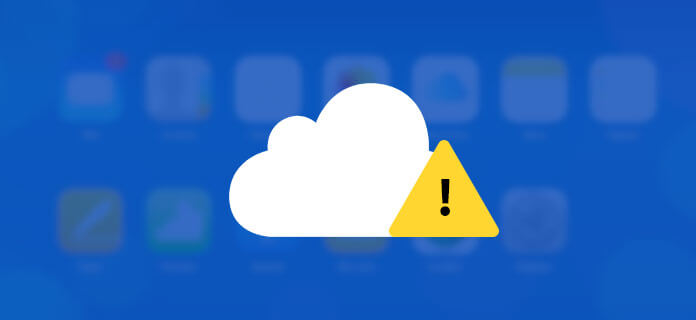
Folk gillar också att fråga:
Hur man säkerhetskopierar musikfiler till iCloud
Effektiva lösningar eller sätt att återställa iPhone från iCloud Backup
Efter att ha läst den här handledningen kommer du inte längre att skrika 'Varför säkerhetskopierar inte min iPhone till iCloud?!' Detta beror på att du har alla val på vilken felsökningsmetod du kan utföra för att åtgärda problemet.
Om du behöver hitta det bästa alternativet i framtiden, överväg att använda FoneDog Toolkit- iOS Data Backup & Restore för att skapa ett säkert och säkert säkerhetskopieringsalternativ. Dela de goda nyheterna med vänner idag!
Del 1. Varför säkerhetskopieras inte min iPhone till iCloud?Del 2. Hur säkerhetskopierar man iPhone-data?Del 3. iPhone Säkerhetskopierar inte till iCloud? Så här gör du! Del 4. Hur man säkerhetskopierar och återställer önskade filer när iCloud Backup inte fungerar
Visste du att det här problemet med att iPhone inte säkerhetskopierar till iCloud är ett vanligt scenario? Ja det är det. Om du upptäcker att din iPhone inte är säkerhetskopierad till iCloud när du vaknar på morgonen, är du väl inte ensam.
Det finns många användarrapporter som hävdade att deras iPhones inte säkerhetskopierar till iCloud genom att få felmeddelanden.
Lyckligtvis är det här problemet så enkelt att åtgärda och kan göras med bara några få steg. Du behöver inte gå till en butik och fixa det.
Läs med dessa guider och innan du börjar skrika 'Varför säkerhetskopierar inte min iPhone till iCloud' till dig själv.
Anslutningar och lagring
Dessa två är de främsta anledningarna till att din iCloud inte kan skapa en säkerhetskopia på iPhone. Vad du behöver nu är att följa felsökningsmetoderna i nästa delar av den här artikeln.
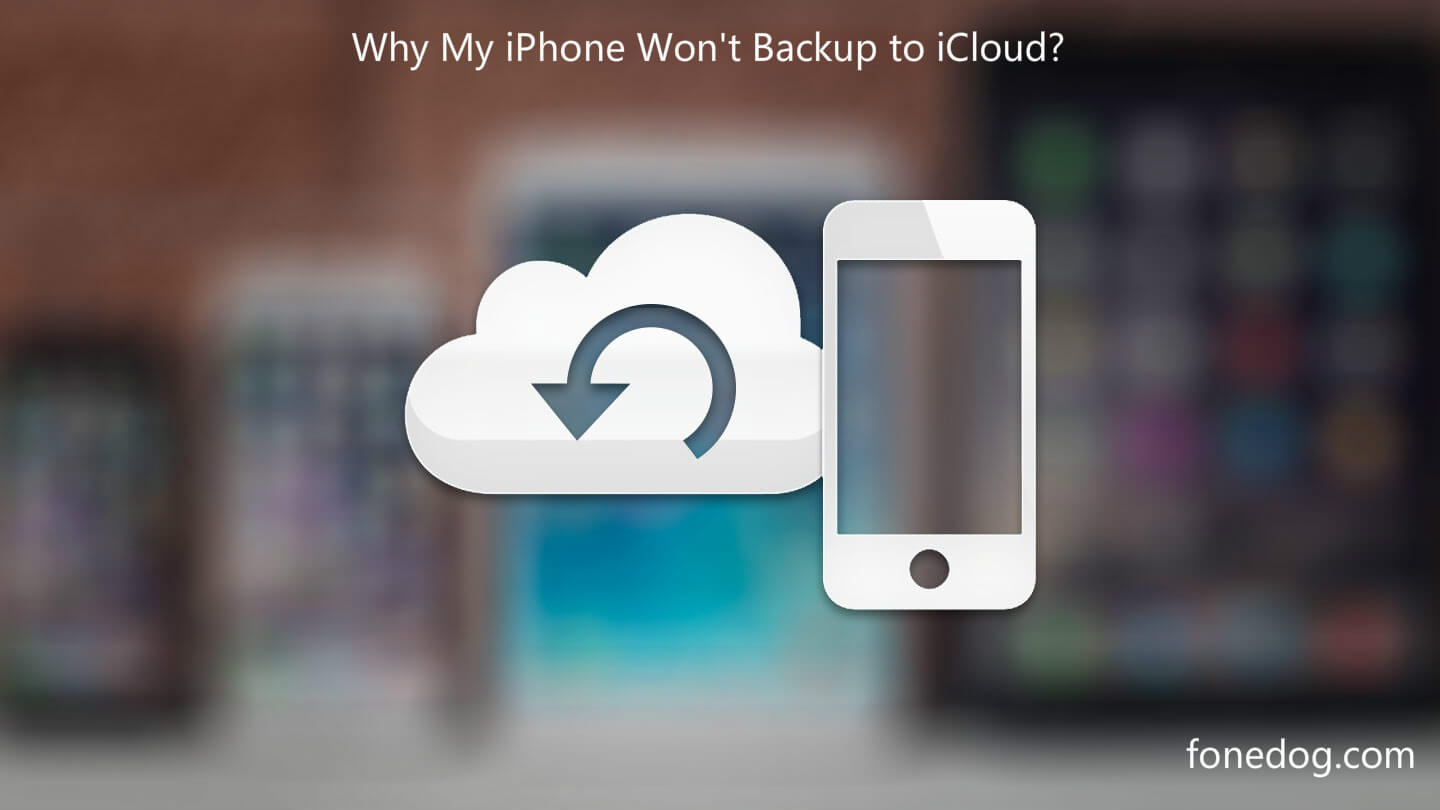
För framtida referenser bör du överväga att ha en alternativ säkerhetskopia för att säkerställa att ingen från din telefondata går förlorad eller raderas. Ett av de mest effektiva och enkla alternativen för säkerhetskopiering och återställning är FoneDog Toolkit- IOS Data Backup & Restore.
FoneDog Toolkit- iOS Data Backup & Restore är säker och garanterad effektiv. Den säkerhetskopierar hela iPhone till datorn med bara några klick eller bara ett enda klick!
Detta är ett tredjepartsprogram som gör det möjligt för användare att skapa en säker säkerhetskopia med den användarvänliga applikationen. Om du inte tror på det kan du bara ladda ner gratis och prova det själv.
Gratis nedladdning Gratis nedladdning
FoneDog Toolkit- iOS Data Backup & Restore är så lätt att använda. Allt du behöver är att ladda ner gratisversionen och följa dessa steg:

Att återställa säkerhetskopiering liknar säkerhetskopieringssteg. Anslut bara och följ instruktionerna på skärmen.
Den bästa delen av FoneDog Toolkit- iOS Data Backup & Restore är att den låter dig effektivt säkerhetskopiera och återställa telefonfiler selektivt.

Vi har listat och provat möjliga lösningar på varför iPhone kommer inte att säkerhetskopiera till iCloud Nedan. Var redo med din iOS-enhet och få det här problemet åtgärdat på nolltid!
Som vi nämnde ovan spelar internetanslutning en viktig roll för att se till att iCloud får säkerhetskopiera din iPhone.
Om du inte är ansluten, tryck på nätverksnamnet och ange lösenordet
När du är ansluten, gå tillbaka till Inställningar
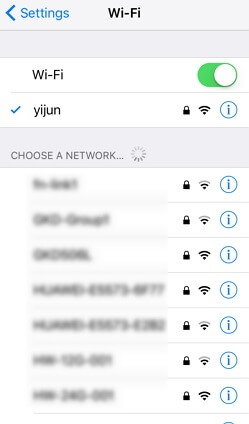
En annan möjlig orsak till att iCloud inte tar säkerhetskopian är att den inte har tillräckligt med utrymme längre. Kontrollera iCloud-lagringen om den redan är full eller inte.
Gå till Inställningar
Kom ihåg att du bara får 5 GB ledigt utrymme på iCloud. Om du behöver mer utrymme kan du överväga att uppgradera till ett högre utrymme genom att trycka på knappen Uppgradera bredvid iCloud Storage.
Annars måste du ta bort onödigt säkerhetskopieringsinnehåll för att frigöra.
Att logga ut och tillbaka till ditt iCloud-konto kan hjälpa till att uppdatera appen och kan fixa iPhone kan säkerhetskopiera till iCloud-problemet. Att göra den här processen kommer att lösa alla typer av verifieringsproblem som hindrar iCloud från att ta sin säkerhetskopia.
Notera: Att ange iCloud-kontot och lösenordet igen raderar inte hela säkerhetskopian. När du har loggat in igen kommer all din data att laddas ner automatiskt. Det finns ingen anledning att oroa sig för att göra denna process.
När iCloud-säkerhetskopieringsproblemet går ur hand, överväg att återställa alla inställningar som en sista utväg. Återställ alla inställningar raderar inte data på iPhone så det är säkert att utföra.
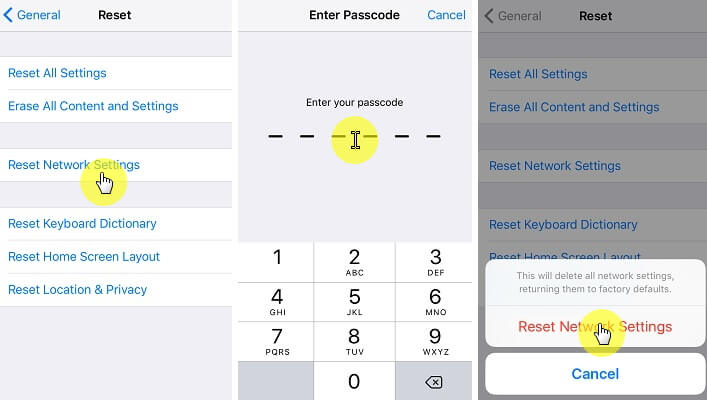
En snabb strömuppdatering kan lösa iCloud-säkerhetskopieringsproblemet om det inte finns några större problem på iPhone. Du kan stänga av enheten och lämna den i ett par minuter och starta om den direkt efter.
Om ingen ovan har löst problemet, så mycket som vi inte vill föreslå men det verkar vara den sista felsökningsmetoden, måste du radera allt innehåll och inställningar.
Efter att iPhone har startat om kan du enkelt återställa från iCloud och använda säkerhetskopieringsinnehållet.

Säkerhetskopiera och återställ önskade filer när iCloud-säkerhetskopieringen inte fungerar, den här videon visar dig hela guiden, så klicka bara på den här videon och titta på video tutorial och du kan få det.
Lämna en kommentar
Kommentar
IOS Data Backup & Restore
Säkerhetskopiera dina data till PC och återställ selektivt iOS-data från säkerhetskopior.
Gratis nedladdning Gratis nedladdningHeta artiklar
/
INTRESSANTTRÅKIG
/
ENKELSVÅR
Tack! Här är dina val:
Utmärkt
Betyg: 4.6 / 5 (baserat på 71 betyg)